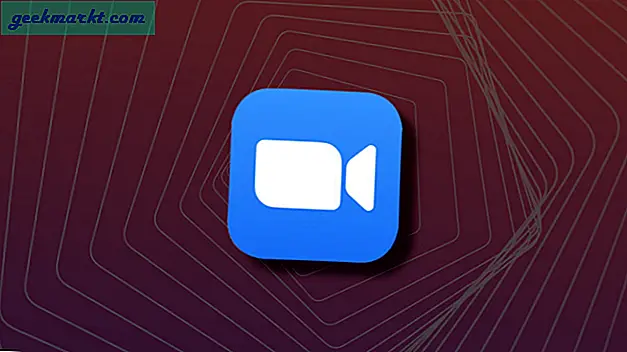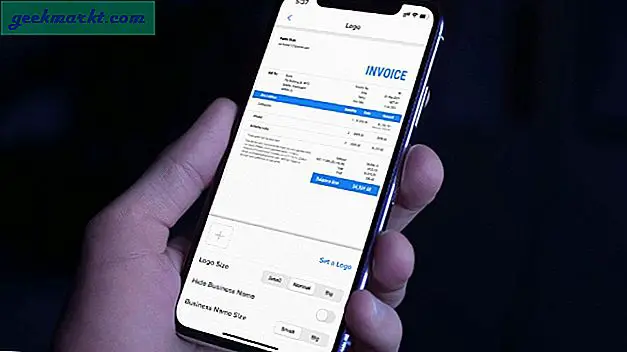Ubuntu có trình duyệt web tích hợp - Mozilla Firefox, nhưng nó vẫn chưa hoàn hảo. Ví dụ: nó không thể chạy codec video H.265 nên đôi khi bạn gặp lỗi trên video YouTube. Thứ hai, các ứng dụng Google như YouTube, StreetView, Gmail dựa trên các API cũ hoặc không dùng nữa khiến ứng dụng này chạy chậm hơn trên các trình duyệt không phải chromium. Vì vậy, trong trường hợp, bạn gặp phải tất cả những lỗi này và bạn đang tìm kiếm một trình duyệt, đây là danh sách các trình duyệt tốt nhất cho Ubuntu.
Các trình duyệt tốt nhất cho Ubuntu
1. Dũng cảm
Brave là sự bổ sung gần đây cho mảng trình duyệt cho Ubuntu. Nó được xây dựng trên nền Chromium nên nó có tất cả các ứng dụng thông thường của Google Hỗ trợ tiện ích mở rộng của Chrome và Cờ Chrome có sẵn. Ngoài những điều này, Brave còn có trình chặn quảng cáo có sẵn, trình theo dõi của bên thứ ba bị vô hiệu hóa và bảo vệ bằng dấu vân tay. Nhưng, tính năng yêu thích của tôi là Cửa sổ Riêng tư. Brave tự động chuyển sang công cụ tìm kiếm DuckDuckGo khi bạn nhấn Ẩn danh. Hơn nữa, bạn cũng nhận được một Cửa sổ riêng hoạt động trên Tor. Đề phòng, bạn không biết Tor đưa bạn qua 3 máy chủ Tor khác nhau để bạn ẩn danh trên Internet.
Những gì là tốt?
- Dựa trên crom với trình chặn quảng cáo tích hợp và do đó hoạt động tốt hơn
- Chế độ riêng tư với công cụ tìm kiếm DuckDuckGo
- Chế độ Riêng tư thay thế dựa trên máy chủ Tor
- Đồng bộ lịch sử với các trình duyệt đa nền tảng
- Không yêu cầu đăng nhập để đồng bộ hóa hoạt động
Cái gì không?
- Không có tùy chọn để tùy chỉnh công cụ tìm kiếm ở chế độ Riêng tư
- Trình quản lý mật khẩu lưu trữ mật khẩu ở dạng văn bản thuần túy
Tải xuống Brave

2. Vivaldi
Vivaldi khá giống với Brave ở cấp độ rộng hơn nhưng có nhiều điểm khác biệt khi nói đến cài đặt và tính năng. Bạn có thể thiết lập quay số nhanh cho các trang web yêu thích trên thanh bên. Hơn nữa, khi bạn trỏ vào một tab, nó sẽ mở ra một cửa sổ tổng quan nhỏ để bạn có thể nhanh chóng quan sát và nhận ra cổng web được mở bên trong. Tính năng nổi bật nhất là bạn có thể thiết lập các công cụ tìm kiếm khác nhau ở cả chế độ Thông thường và Riêng tư. Không giống như Brave, Vivaldi yêu cầu bạn đăng nhập để đồng bộ hóa đa nền tảng hoạt động. Tính năng yêu thích của tôi là thiết lập tự động xóa lịch sử trình duyệt theo định kỳ.
Trong bản cập nhật Vivaldi 3.0 gần đây, có một trình chặn trình theo dõi có sẵn cũng như một tiện ích đồng hồ ở dưới cùng.
Vivaldi cũng ghi nhớ các tab được mở lần cuối khi bạn đóng trình duyệt. Điều này đã cứu tôi nhiều lần khi tôi vô tình đóng toàn bộ phiên duyệt web của mình. Cả hai trình duyệt này đều có sẵn cho Android và iOS, bạn có thể đưa ra đánh giá tốt hơn sau khi đọc bài viết trên Brave vs Vivaldi.
Những gì là tốt?
- Một phiên bản hoàn thiện của chromium với các chủ đề và điều khiển khác nhau
- Công cụ tìm kiếm tùy chỉnh cho cả cửa sổ thông thường và cửa sổ riêng tư
- Tổng quan nhanh khi di chuột qua tab
- Lịch sử, đồng bộ hóa dấu trang trên nhiều thiết bị (yêu cầu đăng nhập trên diễn đàn Vivaldi)
Cái gì không?
- Trình quản lý mật khẩu lưu trữ mật khẩu ở dạng văn bản thuần túy
Tải xuống Vivaldi

3. Trình duyệt tối thiểu
Min Browser, như tên cho thấy, là một trình duyệt tối thiểu cho Linux. Tuy nhiên, không giống như Epiphany, nó không có bất kỳ tính năng bổ sung nào như đồng bộ hóa lịch sử, ứng dụng web, v.v. Nó được xây dựng cho người đọc để cung cấp cho họ trải nghiệm đọc liền mạch mượt mà. Bạn mở một trang web trong trình duyệt tối thiểu và nhấn Ctrl + Shift + R để chuyển sang chế độ đọc. Nó loại bỏ tất cả các phương tiện, quảng cáo, cửa sổ bật lên để cung cấp cho bạn trải nghiệm đọc văn bản thuần túy.
Những gì là tốt?
- Chế độ đọc và lấy nét để có trải nghiệm đọc tốt hơn
- Chặn quảng cáo có sẵn và trình theo dõi của bên thứ ba
- Các phím tắt có thể tùy chỉnh
Cái gì không?
- Dựa trên biến thể crom cũ hơn nên dễ bị lỗi cũ
Tải xuống Min

4. Falkon
Falkon là phiên bản trình duyệt mới nhất từ bộ ứng dụng KDE phổ biến. Trình duyệt này là sự tái sinh hiện đại của trình duyệt QupZilla phổ biến. Giao diện cảm thấy tốt hơn nhiều so với Konqueror. Tính năng nhất của tôi là trình quản lý mật khẩu gốc. Trong khi hầu hết các trình duyệt lưu trữ mật khẩu dưới dạng văn bản thuần túy, Falkon cung cấp cho bạn tùy chọn lưu mật khẩu ở định dạng được mã hóa. Tuy nhiên, mật khẩu mã hóa không thể khôi phục được vì vậy hãy cẩn thận với những gì bạn chọn làm mật khẩu. Theo mặc định, kết quả tìm kiếm trong Falkon được cung cấp bởi DuckDuckGo.
Tương tự như Brave, Falkon đi kèm với một trình chặn quảng cáo có sẵn được gọi là AdBlock như một tiện ích mở rộng. Tuy nhiên, có khá nhiều tiện ích mở rộng có sẵn cho Falkin so với trình duyệt Chromium.
Những gì là tốt?
- Nhiều tùy chọn chủ đề để làm cho giao diện trông giống như Chrome, Linux, Windows hoặc Mac
- Trình quản lý mật khẩu cục bộ có mã hóa
- Trình chặn quảng cáo gốc thông qua tiện ích mở rộng trình duyệt
- Hỗ trợ phương tiện flash được bật theo mặc định
Cái gì không?
- Một số tiện ích mở rộng giới hạn có sẵn cho trình duyệt
Tải xuống Falkon

5. Tor
Mọi danh sách trình duyệt sẽ không hoàn chỉnh nếu không có trình duyệt Tor. Tor có chức năng độc đáo và luôn là lá cờ đầu về duyệt web riêng tư. Trình duyệt Tor hoạt động trên mạng Tor hướng tới cộng đồng. Vì vậy, không giống như một trình duyệt web thông thường, khi bạn nhấn một tìm kiếm web trên trình duyệt Tor, nó sẽ trả lại tìm kiếm thông qua 3 máy chủ Tor khác nhau. Điều này giữ cho vị trí, IP của bạn hoàn toàn ẩn danh với ISP và Internet của bạn. Theo mặc định, Tor luôn mở ở chế độ riêng tư và các tìm kiếm của bạn sẽ biến mất ngay sau khi bạn đóng trình duyệt.
Cảnh báo duy nhất là vì Tor trả kết nối qua 3 máy chủ khác nhau nên nó cản trở tốc độ. Tôi không giới thiệu Tor cho phát trực tuyến phương tiện hoặc hoạt động thời gian thực.
Những gì là tốt?
- Giữ cho bạn ẩn danh trên Internet bằng cách trả lại tìm kiếm của bạn qua mạng Tor
- Luôn mở ở chế độ riêng tư
- Tự động xóa lịch sử ngay sau khi bạn đóng trình duyệt
Cái gì không?
- Hiệu suất kém khi phát trực tuyến phương tiện, webRTC, v.v.
Tải xuống Tor

6. Opera
Opera là một trình duyệt khác dựa trên Chromium và công cụ nhấp nháy nhưng vẫn khác biệt do hàng loạt các tính năng được cung cấp bên trong. Trên hết, nó cung cấp một VPN tích hợp miễn phí không giới hạn dữ liệu. Thứ hai, nó có tính năng chặn quảng cáo có sẵn và thậm chí vô hiệu hóa trình theo dõi của bên thứ ba. Tính năng nổi bật nhất là tích hợp ví tiền điện tử. Bạn chỉ cần tải xuống ứng dụng Opera Android hoặc iOS và tiếp theo liên kết ví tiền điện tử của mình. Hơn nữa, khi bạn liên kết nó với ứng dụng dành cho máy tính để bàn, nó cho phép bạn mua và bán tiền điện tử trực tiếp. Hiện tại, Opera chỉ hỗ trợ mã thông báo Bitcoin, Ethereum và TRON.
Những gì là tốt?
- Quảng cáo có sẵn và trình chặn trình theo dõi của bên thứ ba
- VPN có sẵn
- Ví tiền điện tử gốc để mua và mua tiền điện tử
- PIP được tích hợp sẵn cho tất cả các trang web phát trực tuyến đa phương tiện
- Chế độ tiết kiệm pin để kéo dài thời gian duyệt web
- Các ô bên nhanh để truy cập các trang web yêu thích
Cái gì không?
- VPN vốn dĩ dựa trên proxy chứ không phải VPN thực tế
Tải xuống trình duyệt Opera

7. Firefox
Firefox là trình duyệt mặc định và được tích hợp sẵn với Ubuntu. Mặc dù có thể có những lý do để nhảy tàu nhưng Firefox vẫn là một trong những trình duyệt tốt nhất hiện có ngoài Google Chrome. Về quyền riêng tư, Firefox cung cấp rất nhiều tính năng như vô hiệu hóa trình theo dõi của bên thứ ba, bảo vệ dấu vân tay, bảo vệ khai thác tiền điện tử, v.v. Với việc phát hành Firefox 70.0, Mozilla đã tăng cường hơn nữa quyền riêng tư bằng cách giới thiệu tính năng bảo vệ theo dõi nâng cao.
Firefox có rất nhiều tiện ích bổ sung hoặc hỗ trợ mở rộng. Tuy nhiên, tôi luôn phải đối mặt với vấn đề phát trực tuyến phương tiện do hỗ trợ codec video kém.
Những gì là tốt?
- Trải nghiệm duyệt web tập trung vào quyền riêng tư với Trọng tâm cuộc sống của Firefox
- Ngăn chặn trình theo dõi bên thứ ba có sẵn và bảo vệ lấy dấu vân tay
- Hỗ trợ tiện ích bổ sung khổng lồ
- Đồng bộ lịch sử, dấu trang trên nhiều thiết bị và nền tảng
Cái gì không?
- không hỗ trợ khóa đa phương tiện phần cứng
- không thể phát lại video H.265
- không thể đặt công cụ tìm kiếm khác cho Ẩn danh
Tải xuống Mozilla Firefox

8. Trình duyệt Qute
Qute Browser là một trình duyệt dựa trên thiết bị đầu cuối tối thiểu được viết bằng Python và PyQT5. Đây là trình duyệt lý tưởng cho những người cần quá tải tối thiểu để thử nghiệm các ứng dụng web. Với các lệnh đơn giản nhất, bạn có thể mở trình duyệt trong một giao diện giống như vim.
qutebrowser https://www.example.com
Nó có thể xử lý nội dung video và HTML5. Bạn cũng có thể xem nguồn trang có ích trong khi gỡ lỗi hoặc khắc phục sự cố giao diện. Ngoài những thứ này, bạn cũng có thể kiểm tra các trình duyệt dựa trên thiết bị đầu cuối khác như Vimb và Surf.
Những gì là tốt?
- Trình duyệt web dựa trên thiết bị đầu cuối để kiểm tra các ứng dụng web và cổng thông tin
- Giao diện dựa trên VIM với khả năng xem nguồn trang
- Có thể hiển thị video và nội dung HTML5
- Trình chặn quảng cáo tích hợp
Cái gì không?
- Không đủ công cụ gỡ lỗi
Tải xuống trình duyệt Qute

9. Trình duyệt Beaker
Trình duyệt Beaker là một thử nghiệm công nghệ dựa trên giao thức ngang hàng. Trong trường hợp bạn không biết, giao thức ngang hàng thúc đẩy lưu trữ phi tập trung, nơi bất kỳ ai cũng có thể lưu trữ và chia sẻ dữ liệu. Nói thêm về cách thức hoạt động của BitTorrent. Giờ đây, trình duyệt Beaker cũng cho phép bạn tạo trang web của riêng mình và lưu trữ nó vào cộng đồng dữ liệu. Tôi đã thử tạo một cái bằng các công cụ có sẵn trong Beaker và nó hoạt động tốt. Bất kỳ trang web nào được lưu trữ trên giao thức dữ liệu sẽ có mã của nó mở cho người dùng trong chế độ xem mã kiểu GitHub.
Ngoài ra, bạn cũng có thể lưu trữ tệp và yêu cầu mọi người tải xuống. Rõ ràng, ngay cả khi họ phải sử dụng trình duyệt Beaker. Vì nó dựa trên chromium nên bạn có thể cài đặt trình duyệt các trang web khác. Tuy nhiên, nó không có các tính năng chromium khác như tiện ích mở rộng, đăng nhập tài khoản google, đồng bộ hóa đa nền tảng, v.v.
Những gì là tốt?
- Trình duyệt kết nối ngang hàng dựa trên giao thức dữ liệu
- Tùy chọn lưu trữ trang web và tệp của bạn mà không cần máy chủ theo mô hình ngang hàng
- Nhiều người có thể chia sẻ tệp và chuyển qua giao thức dữ liệu
- Tốt cho những người muốn kiểm tra các trang web và chia sẻ tệp qua cộng đồng
Cái gì không?
- Rất nhiều trang dữ liệu vẫn chưa có sẵn
- Hầu hết các tính năng của crôm như tiện ích mở rộng và đồng bộ hóa không khả dụng
- Trình duyệt có vấn đề về tỷ lệ kỳ lạ
Tải xuống trình duyệt Beaker

Cạnh crom
Sau tất cả các đoạn giới thiệu và xem trước, Microsoft đã tuyên bố rằng họ sẽ ra mắt Edge Chromium dựa trên Linux. Tuy nhiên, ngày ra mắt là dự kiến nhưng dù sao, thật tốt khi thấy các ứng dụng của Microsoft sẽ xuất hiện trên Linux. Quay lại Windows, tôi đã sử dụng rất nhiều ứng dụng của Microsoft như To-Do, One Note, Sticky Notes, Mail, v.v. và tôi nhớ những ứng dụng đó trên Ubuntu. Edge Chromium chỉ có thể là bước khởi đầu của tất cả các ứng dụng này vào Linux.
Các trình duyệt tốt nhất cho Ubuntu
Đối với các vấn đề hoặc thắc mắc khác, hãy cho tôi biết trong phần bình luận bên dưới.
Cũng đọc: Cách chia sẻ màn hình và phương tiện trên Ubuntu 19.10